腾讯软件管家如何进行软件搬家
2025-08-28
来源:rouzhuren
编辑:佚名
在日常使用电脑的过程中,随着软件安装得越来越多,系统盘往往会变得越来越臃肿,这不仅会影响电脑的运行速度,还可能导致存储空间不足。而腾讯软件管家的软件搬家功能,就能很好地解决这个问题。下面就来详细介绍一下腾讯软件管家如何进行软件搬家。
打开腾讯软件管家
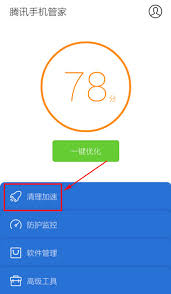
首先,在电脑桌面上找到腾讯软件管家的图标,双击打开它。如果你的电脑上还没有安装腾讯软件管家,可以前往腾讯官方网站进行下载安装。
找到软件搬家功能
打开腾讯软件管家后,在界面中找到“软件管理”选项卡。进入软件管理页面后,在左侧的菜单栏中可以看到“软件搬家”功能按钮,点击它。
选择要搬家的软件
进入软件搬家页面后,你会看到当前电脑上安装的所有软件列表。列表中会显示每个软件的安装路径和占用空间大小。找到你想要搬家的软件,在其对应的行上点击“搬家”按钮。
选择目标路径
点击“搬家”按钮后,会弹出一个选择目标路径的窗口。在这个窗口中,你可以选择将软件安装到哪个磁盘分区。一般来说,建议选择除系统盘(通常是 c 盘)以外的其他磁盘分区,这样可以避免系统盘空间被过度占用。选择好目标路径后,点击“确定”按钮。
开始搬家
确定目标路径后,腾讯软件管家会自动开始将所选软件从原安装路径移动到新的目标路径。在搬家过程中,你可以看到搬家的进度条,了解搬家的进度情况。
完成搬家
当软件搬家完成后,会弹出提示框告知你搬家已成功。此时,你可以在新的目标路径下找到搬家后的软件,并正常使用。
通过腾讯软件管家的软件搬家功能,我们可以轻松地将不常用或占用空间较大的软件从系统盘转移到其他磁盘分区,从而有效释放系统盘空间,提升电脑的运行速度。快来试试吧!
相关下载
小编推荐
更多++









